Git简介
概述
Git是一个分布式的版本控制系统,速度快,体积小。
集中式与分布式
集中式版本控制系统最大的毛病就是必须联网才能工作,如果在局域网内还好,带宽够大,速度够快,可如果在互联网上,遇到网速慢的话,可能提交一个10M的文件就需要5分钟。
分布式版本控制系统根本没有“中央服务器”,每个人的电脑上都是一个完整的版本库,这样,你工作的时候,就不需要联网了,因为版本库就在你自己的电脑上。既然每个人电脑上都有一个完整的版本库,那多个人如何协作呢?比方说你在自己电脑上改了文件A,你的同事也在他的电脑上改了文件A,这时,你们俩之间只需把各自的修改推送给对方,就可以互相看到对方的修改了。
和集中式版本控制系统相比,分布式版本控制系统的安全性要高很多,因为每个人电脑里都有完整的版本库,某一个人的电脑坏掉了不要紧,随便从其他人那里复制一个就可以了。而集中式版本控制系统的中央服务器要是出了问题,所有人都没法干活了。
Git安装
使用如下命令即可
sudoapt-getinstallgit
安装完成之后,进行设置即可使用git
$ git config --global user.name "Your Name"
$ git config --global user.email "[email protected]"
备注:git config命令的–global参数,用了这个参数,表示你这台机器上所有的Git仓库都会使用这个配置,当然也可以对某个仓库指定不同的用户名和Email地址。
Git 版本库创建
经过安装配置后,在Linux系统就可以使用Git了。接下来就是创建一个版本库。
1、首先创建一个目录,用于作为工作目录
kiko@Hkiko:~$ mkdir gitrepository
kiko@Hkiko:~$ cd gitrepository/
kiko@Hkiko:~/gitrepository$
2、然后就是初始化版本库
通过git init命令,会把gitrepository这个目录变成一个git的仓库。
kiko@Hkiko:~/gitrepository$ git init
已初始化空的 Git 仓库于 /home/kiko/gitrepository/.git/
通过查看当前目录中的所有文件,发现增加了一个.git,这个就是版本库。
kiko@Hkiko:~/gitrepository$ ls -al
总用量 12
drwxrwxr-x 3 kiko kiko 40967月 19 07:18 .
drwxr-xr-x 30 kiko kiko 40967月 19 07:14 ..
drwxrwxr-x 7 kiko kiko 40967月 19 07:18 .git
3、经过上面的步骤,已经有了一个可以工作的目录。接下来在/gitrepository中添加文件并且提交。
kiko@Hkiko:~/gitrepository$ vim readme.txt
kiko@Hkiko:~/gitrepository$ cat readme.txt
Git is a version control system.
Git is free software.
kiko@Hkiko:~/gitrepository$
kiko@Hkiko:~/gitrepository$ gitadd readme.txt
kiko@Hkiko:~/gitrepository$ git commit -m "add a file"[master (根提交) 0d3265d]add a file1file changed, 2 insertions(+)
create mode 100644 readme.txt
kiko@Hkiko:~/gitrepository$
备注: commit命令的 -m参数表示对本次提交进行说明,后面就是具体内容。
其次,git add一次也可以添加多个文件,在add后面写上文件名即可,空格空开。
暂存区、工作区和版本库
工作区:就是你在电脑里能看到的目录。如上面的gitrepository目录。
暂存区:英文叫 stage 或 index。一般存放在 .git 目录下的 index 文件(.git/index)中,所以我们把暂存区有时也叫作索引(index)。
版本库:工作区有一个隐藏目录 .git,这个不算工作区,而是 Git 的版本库。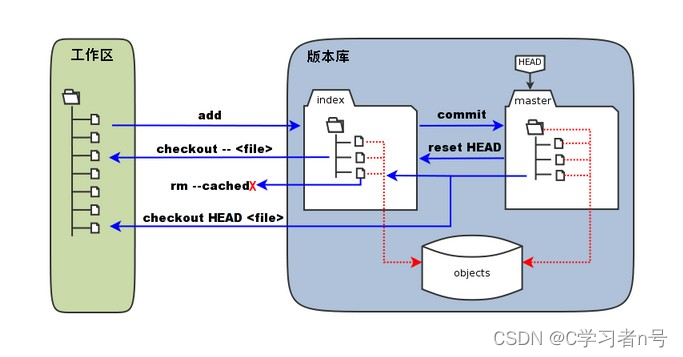
文件的四种状态
版本控制就是对文件的版本控制,要对文件进行修改、提交等操作,首先要知道文件当前在什么状态,不然可能会提交了现在还不想提交的文件,或者要提交的文件没提交上。
Untracked: 未跟踪, 此文件在文件夹中, 但并没有加入到git库, 不参与版本控制. 通过git add 状态变为Staged.
Unmodify: 文件已经入库, 未修改, 即版本库中的文件快照内容与文件夹中完全一致. 这种类型的文件有两种去处, 如果它被修改, 而变为Modified. 如果使用git rm移出版本库, 则成为Untracked文件
Modified: 文件已修改, 仅仅是修改, 并没有进行其他的操作. 这个文件也有两个去处, 通过git add可进入暂存staged状态, 使用git checkout 则丢弃修改过, 返回到unmodify状态, 这个git checkout即从库中取出文件, 覆盖当前修改 !
Staged: 暂存状态. 执行git commit则将修改同步到库中, 这时库中的文件和本地文件又变为一致, 文件为Unmodify状态. 执行git reset HEAD filename取消暂存, 文件状态为Modified
版本追溯
查看仓库状态的两个常用命令
1、git status
首先,对readme.txt文件进行修改,然后不对其进行git add和commit的操作。
kiko@Hkiko:~/gitrepository$ vim readme.txt
kiko@Hkiko:~/gitrepository$ cat readme.txt
Git is a distributed version control system.
Git is free software.
kiko@Hkiko:~/gitrepository$ git status
位于分支 master
尚未暂存以备提交的变更:
(使用 "git add <文件>..." 更新要提交的内容)
(使用 "git restore <文件>..." 丢弃工作区的改动)
修改: readme.txt
修改尚未加入提交(使用 "git add" 和/或 "git commit -a")
备注:git status 查看仓库当前的状态,显示有变更的文件。并且说明了修改的文件,以及改文件所在分支和改文件还没有上传到暂存区以备提交。
2、git diff
kiko@Hkiko:~/gitrepository$ gitdiffdiff --git a/readme.txt b/readme.txt
index 46d49bf..9247db6 100644
--- a/readme.txt
+++ b/readme.txt
@@ -1,2 +1,2 @@
-Git is a version control system.
+Git is a distributed version control system.
Git is free software.
备注:git diff 比较文件的不同,即暂存区和工作区的差异
3、下面,我们对修改的文件提交,在git add和gitcommit之后都是用上面两个命令查看状态。
kiko@Hkiko:~/gitrepository$ gitadd readme.txt
kiko@Hkiko:~/gitrepository$ git status
位于分支 master
要提交的变更:
(使用 "git restore --staged <文件>..." 以取消暂存)
修改: readme.txt
kiko@Hkiko:~/gitrepository$ gitdiff
kiko@Hkiko:~/gitrepository$ git commit readme.txt -m "add a word distributed"[master f966818]add a word distributed
1file changed, 1 insertion(+), 1 deletion(-)
kiko@Hkiko:~/gitrepository$ git status
位于分支 master
无文件要提交,干净的工作区
kiko@Hkiko:~/gitrepository$ gitdiff
版本回退
这里的版本回退会作用于仓库中的所有文件,这里只有一个文件,所以只回退了一个。
1、先对文件进行一次修改并且提交到版本库中。
kiko@Hkiko:~/gitrepository$ vim readme.txt
kiko@Hkiko:~/gitrepository$ cat readme.txt
Git is a distributed version control system.
Git is free software.
add a new line
kiko@Hkiko:~/gitrepository$ gitadd readme.txt
kiko@Hkiko:~/gitrepository$ git commit -m "add a new line"[master 3ac9b1a]add a new line
1file changed, 1 insertion(+)
2、git log
git log命令显示从最近到最远的提交日志。
kiko@Hkiko:~/gitrepository$ git log
commit 3ac9b1acad92c805b99ee5c9d6444087faf06b40 (HEAD -> master)
Author: vv <[email protected]>
Date: Tue Jul 19 07:45:27 2022 +0800
add a new line
commit f966818cbab15bf7d81904b39f133806eda78587
Author: vv <[email protected]>
Date: Tue Jul 19 07:38:47 2022 +0800
add a word distributed
commit 0d3265da15b5231a92f0b30829c0a2b1c682f38e
Author: vv <[email protected]>
Date: Tue Jul 19 07:25:09 2022 +0800
add a file
2、git log --pretty=oneline
显示简洁版本的日志信息
kiko@Hkiko:~/gitrepository$ git log --pretty=oneline
3ac9b1acad92c805b99ee5c9d6444087faf06b40 (HEAD -> master)add a new line
f966818cbab15bf7d81904b39f133806eda78587 add a word distributed
0d3265da15b5231a92f0b30829c0a2b1c682f38e add a file
3、开始回退版本 git reset
首先,Git必须知道当前版本是哪个版本,在Git中,用HEAD表示当前版本,也就是最新的提交3ac9…(版本号),上一个版本就是
HEAD^
,上上一个版本就是
HEAD^^
,当然往上100个版本写100个^比较容易数不过来,所以写成
HEAD~100
。
现在回退到上一个版本
kiko@Hkiko:~/gitrepository$ git reset --hard HEAD^
HEAD 现在位于 f966818 add a word distributed
kiko@Hkiko:~/gitrepository$ cat readme.txt
Git is a distributed version control system.
Git is free software.
查看日志情况
kiko@Hkiko:~/gitrepository$ git log
commit f966818cbab15bf7d81904b39f133806eda78587 (HEAD -> master)
Author: vv <[email protected]>
Date: Tue Jul 19 07:38:47 2022 +0800
add a word distributed
commit 0d3265da15b5231a92f0b30829c0a2b1c682f38e
Author: vv <[email protected]>
Date: Tue Jul 19 07:25:09 2022 +0800
add a file
可以看到,之前的提交在日志中没有了,也就是说当你回到过去,你将来的东西还没有发生。
恢复回退之前的版本。
如果还在当前的shell会话中,那么可以通过翻找上面的命令,找到版本号。
kiko@Hkiko:~/gitrepository$ git reset --hard 3ac9b1
HEAD 现在位于 3ac9b1a add a new line
如果已经没有了上次的shell,那么可以通过命令来查找这个版本号。即
git reflog
找到版本号之后,就可以使用上面的方式回退(过去/未来)某一个版本。
git reflog命令记录了每一次操作的情况。
kiko@Hkiko:~/gitrepository$ git reflog
3ac9b1a (HEAD -> master) HEAD@{0}: reset: moving to 3ac9b1
f966818 HEAD@{1}: reset: moving to HEAD^
3ac9b1a (HEAD -> master) HEAD@{2}: commit: add a new line
f966818 HEAD@{3}: commit: add a word distributed
0d3265d HEAD@{4}: commit (initial): add a file
撤销修改
首先对文件回退到第二个版本
kiko@Hkiko:~/gitrepository$ git reset --hard f9668
HEAD 现在位于 f966818 add a word distributed
然后对文件内容进行了修改
kiko@Hkiko:~/gitrepository$ vim readme.txt
kiko@Hkiko:~/gitrepository$ cat readme.txt
Git is a distributed version control system.
Git is free software.
manage change
kiko@Hkiko:~/gitrepository$ git status
位于分支 master
尚未暂存以备提交的变更:
(使用 "git add <文件>..." 更新要提交的内容)
(使用 "git restore <文件>..." 丢弃工作区的改动)
修改: readme.txt
修改尚未加入提交(使用 "git add" 和/或 "git commit -a")
通过git status的提示可以看到
git restore <文件>
可以丢弃工作区的内容。
命令功能:丢弃工作区的修改(不包括对文件自身的操作,如添加文件、删除文件)
git restore --staged <file_name>
将暂存区的修改重新放回工作区(包括对文件自身的操作,如添加文件、删除文件)
kiko@Hkiko:~/gitrepository$ git restore readme.txt
kiko@Hkiko:~/gitrepository$ cat readme.txt
Git is a distributed version control system.
Git is free software.
git checkout命令
命令
git checkout -- file
意思就是,把文件在工作区的修改全部撤销(对文件中内容的操作,无法对添加文件、删除文件起作用),这里有两种情况:
一种是readme.txt自修改后还没有被放到暂存区,现在,撤销修改就回到和版本库一模一样的状态;
一种是readme.txt已经添加到暂存区后,又作了修改,现在,撤销修改就回到添加到暂存区后的状态。
总之,就是让这个文件回到最近一次git commit或git add时的状态。
第一种情况:
kiko@Hkiko:~/gitrepository$ cat readme.txt
Git is a distributed version control system.
Git is free software.
kiko@Hkiko:~/gitrepository$ vim readme.txt
kiko@Hkiko:~/gitrepository$ cat readme.txt
Git is a distributed version control system.
Git is free software.
append a line
kiko@Hkiko:~/gitrepository$ git checkout -- readme.txt
kiko@Hkiko:~/gitrepository$ cat readme.txt
Git is a distributed version control system.
Git is free software.
kiko@Hkiko:~/gitrepository$
第二种情况
kiko@Hkiko:~/gitrepository$ vim readme.txt
kiko@Hkiko:~/gitrepository$ cat readme.txt
Git is a distributed version control system.
Git is free software.
appen a line
kiko@Hkiko:~/gitrepository$ gitadd readme.txt
kiko@Hkiko:~/gitrepository$ vim readme.txt
kiko@Hkiko:~/gitrepository$ cat readme.txt
Git is a distributed version control system.
Git is free software.
appen a line
new line
kiko@Hkiko:~/gitrepository$ git checkout -- readme.txt
kiko@Hkiko:~/gitrepository$ cat readme.txt
Git is a distributed version control system.
Git is free software.
appen a line
最后,暂存区的修改撤销
上面的文件修改中,将修改的文件提交到暂存区,现在可以将暂存区的修改也撤销掉。
git reset HEAD <file_name>
丢弃暂存区的修改,重新放回工作区,会将暂存区的内容和本地已提交的内容全部恢复到未暂存的状态,不影响原来本地文件(相当于撤销git add 操作,不影响上一次commit后对本地文件的修改) (包括对文件的操作,如添加文件、删除文件)
git reset
命令既可以回退版本,也可以把暂存区的修改回退到工作区。
kiko@Hkiko:~/gitrepository$ git status
位于分支 master
要提交的变更:
(使用 "git restore --staged <文件>..." 以取消暂存)
修改: readme.txt
kiko@Hkiko:~/gitrepository$ cat readme.txt
Git is a distributed version control system.
Git is free software.
appen a line
kiko@Hkiko:~/gitrepository$ git reset HEAD readme.txt
重置后取消暂存的变更:
M readme.txt
经过上面的回退,当前工作区的内容就是相当于没有git add操作的修改的内容。然后把工作区的内容也修改了那么久版本统一了。
kiko@Hkiko:~/gitrepository$ git status
位于分支 master
尚未暂存以备提交的变更:
(使用 "git add <文件>..." 更新要提交的内容)
(使用 "git restore <文件>..." 丢弃工作区的改动)
修改: readme.txt
修改尚未加入提交(使用 "git add" 和/或 "git commit -a")
kiko@Hkiko:~/gitrepository$ git restore readme.txt
kiko@Hkiko:~/gitrepository$ git status
位于分支 master
无文件要提交,干净的工作区
文件删除
git rm 文件名
删除改文件,且提交到了暂存区,之后需要
git commit
生效。
kiko@Hkiko:~/gitrespository$ gitrm v.txt
rm'v.txt'
kiko@Hkiko:~/gitrespository$ git status
位于分支 master
要提交的变更:
(使用 "git restore --staged <文件>..." 以取消暂存)
删除: v.txt
kiko@Hkiko:~/gitrespository$ git commit v.txt -m "delete v.txt"[master 0776a53] delete v.txt
1file changed, 0 insertions(+), 0 deletions(-)
delete mode 100644 v.txt
kiko@Hkiko:~/gitrespository$ git status
位于分支 master
无文件要提交,干净的工作区
如果执行了git rm v.txt,还没有提交,此时想要撤销删除操作。
kiko@Hkiko:~/gitrespository$ gitrm v.txt
rm'v.txt'
kiko@Hkiko:~/gitrespository$ git status
位于分支 master
要提交的变更:
(使用 "git restore --staged <文件>..." 以取消暂存)
删除: v.txt
kiko@Hkiko:~/gitrespository$ git restore --staged v.txt
kiko@Hkiko:~/gitrespository$ git status
位于分支 master
尚未暂存以备提交的变更:
(使用 "git add/rm <文件>..." 更新要提交的内容)
(使用 "git restore <文件>..." 丢弃工作区的改动)
删除: v.txt
修改尚未加入提交(使用 "git add" 和/或 "git commit -a")
kiko@Hkiko:~/gitrespository$ git restore v.txt
kiko@Hkiko:~/gitrespository$ git status
位于分支 master
无文件要提交,干净的工作区
kiko@Hkiko:~/gitrespository$ ls -al
总用量 12
drwxrwxr-x 3 kiko kiko 40967月 1912:33 .
drwxr-xr-x 30 kiko kiko 40967月 1912:12 ..
drwxrwxr-x 8 kiko kiko 40967月 1912:33 .git
-rw-rw-r-- 1 kiko kiko 07月 1912:33 v.txt
命令总结(以上)
仓库初始化:
git init --> 将当前目录设置为git的工作目录,可以被git所管理
设置用户和邮箱(全局,在git中的所有操作都是该用户的操作)git config --global user.name "vv"git config --global user.email "[email protected]"
添加和提交
gitadd<directory> / <file># 将指定⽬录的所有修改加⼊到下⼀次commit中(暂存区)。把<directory>替换成<file>将添加指定⽂件的修改git commit -m "message"#提交暂存区的修改,使⽤指定的<message>作为提交信息
状态信息
git status # 显示哪些⽂件已被staged(暂存状态)、未被staged以及未跟踪(untracked)。 gitdiff# ⽐较⼯作区和暂存区的修改。gitdiff HEAD # ⽐较⼯作区和上⼀次commit后的修改。gitdiff --cached # ⽐较暂存区和上⼀次commit后的修改。## 可以在命令后面添加 -- read.txt表示只判断该文件gitdiff HEAD -- readme.txt ## 比较工作区和版本库中的readme.txt文件
日志
git log # 显示详细的日志信息,全部显示。git log -<limit># 显示log,限制log的显示数量。例如:”git log -5”仅显示最新5条commitgit log --oneline # 每⾏显示⼀条commit。简洁版本git reflog # 显示本地仓库的所有commit⽇志
版本回退(针对所有修改的文件)
git reset --hard # 移除所有暂存区的修改,并强制删除所有工作区的修改。此时工作区、暂存区和版本库中的版本会一致。(回退到最近的一次提交)git reset # 移除所有暂存区的修改,但不会修改⼯作区。此时的暂存区和版本库一致。(回退到最近的一次提交)git reset --hard <commit id># 移除所有暂存区的修改,并强制删除所有工作区的修改。此时工作区、暂存区和版本库中的版本会一致。(回退到指定的一次提交)git reset <commit id># 移除所有暂存区的修改,但不会修改⼯作区。此时的暂存区和版本库一致。(回退到指定的一次提交)git reset HEAD <file_name># 丢弃暂存区的修改,重新放回工作区,会将暂存区的内容和本地已提交的内容全部恢复到未暂存的状态,不影响原来本地文件(相当于撤销git add 操作,不影响上一次commit后对本地文件的修改。此时暂存区和版本库统一,工作区还有修改后的内容) (包括对文件的操作,如添加文件、删除文件)git reset --hard HEAD # 清空暂存区,将已提交的内容的版本恢复到本地,本地的文件也将被恢复的版本替换(恢复到上一次commit后的状态,上一次commit后的修改也丢弃,此时三方版本统一)
撤销修改(文件内容 / 文件本身)--> 针对某一个文件
git restore --staged <file_name># 将暂存区的修改重新放回工作区(包括对文件自身的操作,如添加文件、删除文件)git restore <file_name># 丢弃工作区的修改(不包括对文件自身的操作,如添加文件、删除文件)git checkout -- <file_name># 丢弃工作区的修改,并用最近一次的git add 或者 git commit状态时的状态,还原到当前工作区(对文件中内容的操作,无法对添加文件、删除文件起作用)git checkout HEAD^ -- <file_name># 将指定commit提交的内容(HEAD^表示上一个版本)还原到当前工作区
删除文件
gitrmfile# 删除指定文件,且提交到了暂存区。
GitHub远程仓库
创建GitHub用户
本地生成ssh秘钥
进入~/.ssh目录,输入横线处命令回车,下面也是一直回车即可。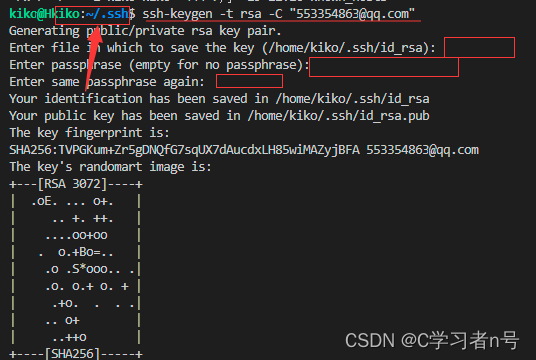
之后生成秘钥文件id_rsa私钥,id_rsa.pub公钥。
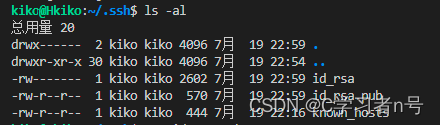
输出公钥内容,将其复制到GitHub网站中,如下:
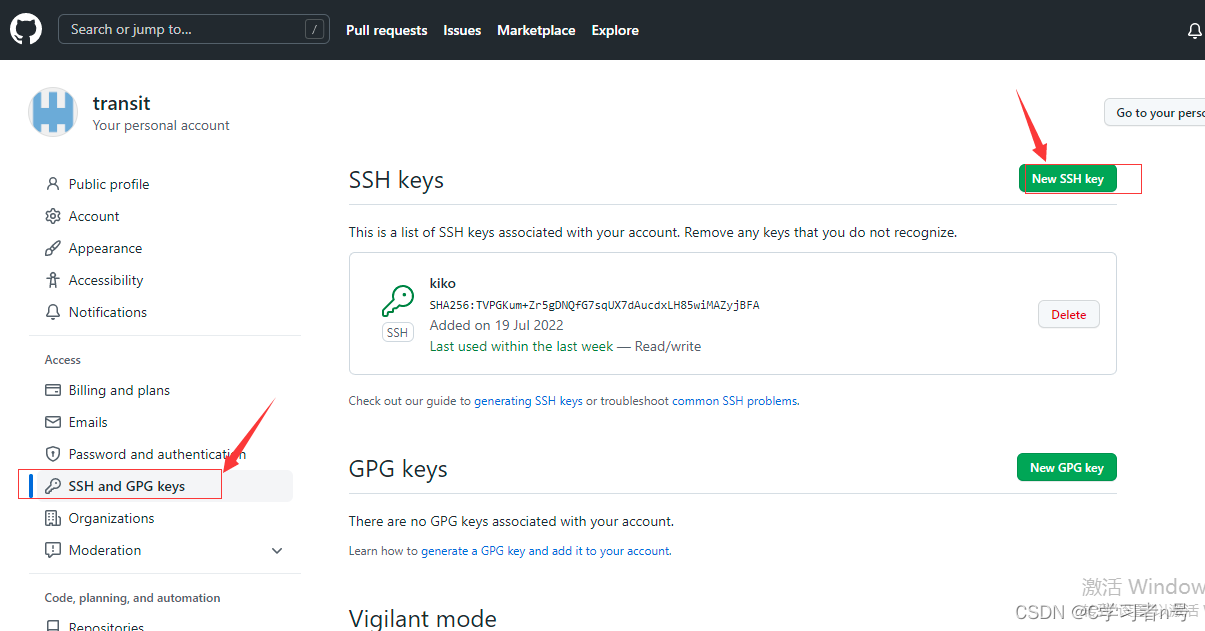

GitHub创建仓库(上传本地仓库)
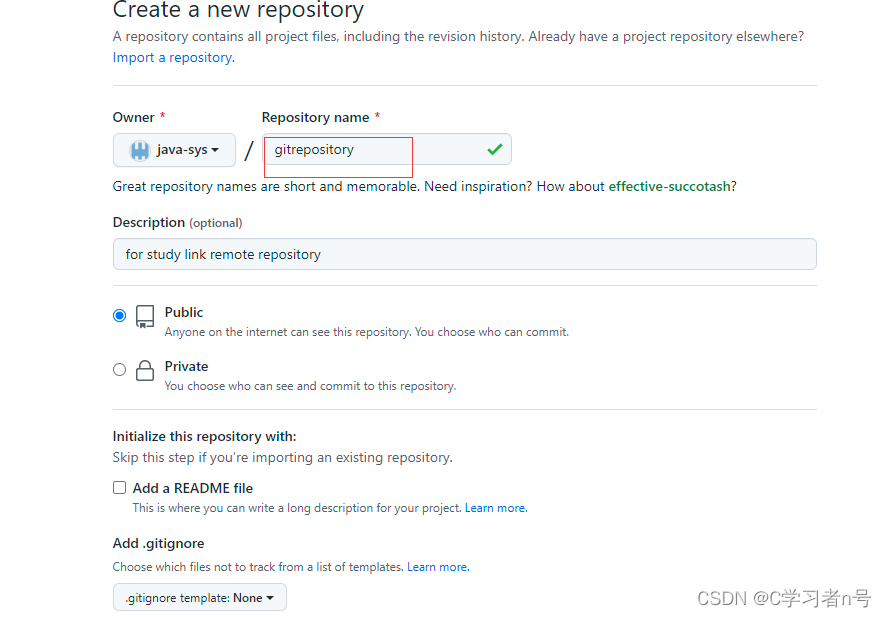
然后点击创建仓库,网页会跳转到这个仓库。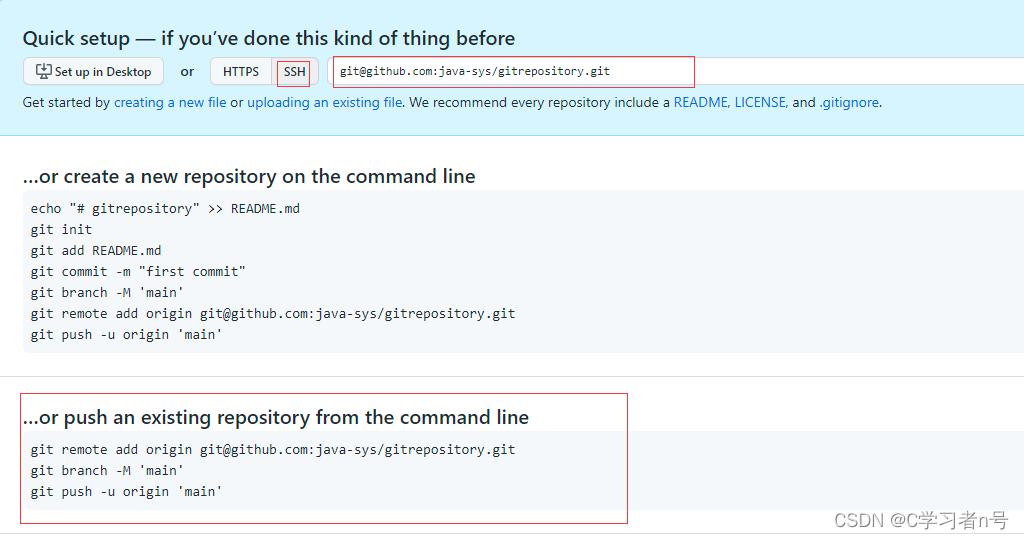
上面已经配置好了ssh秘钥,所以使用这种连接方式,将本地的库上传到这里。GitHub已经告诉了步骤命令。复制粘贴到shell中即可。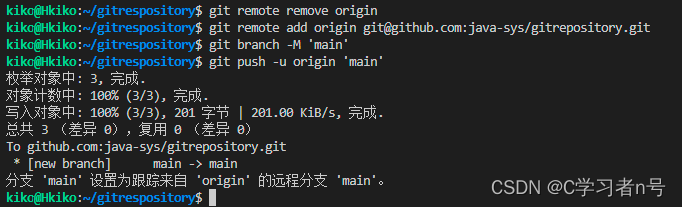
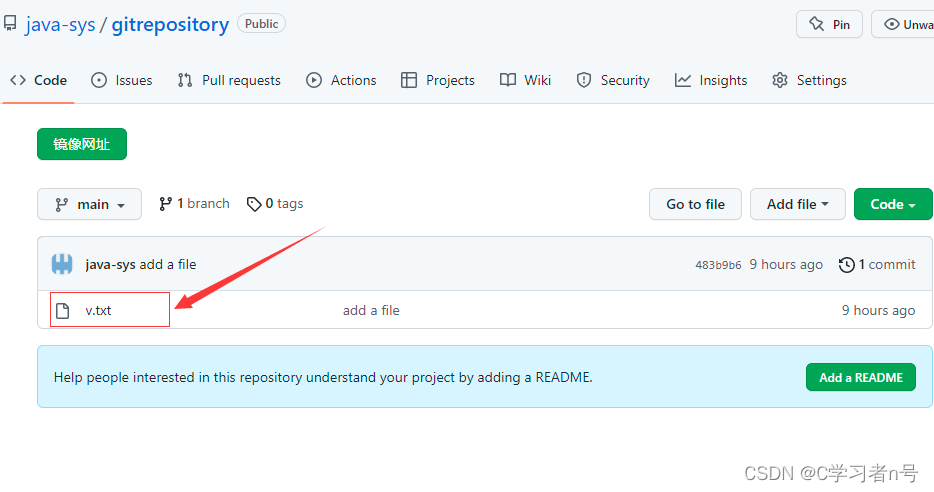
GitHub创建仓库(本地克隆远程)
首先在GitHub上新建一个仓库,比如是一个c语言的项目仓库。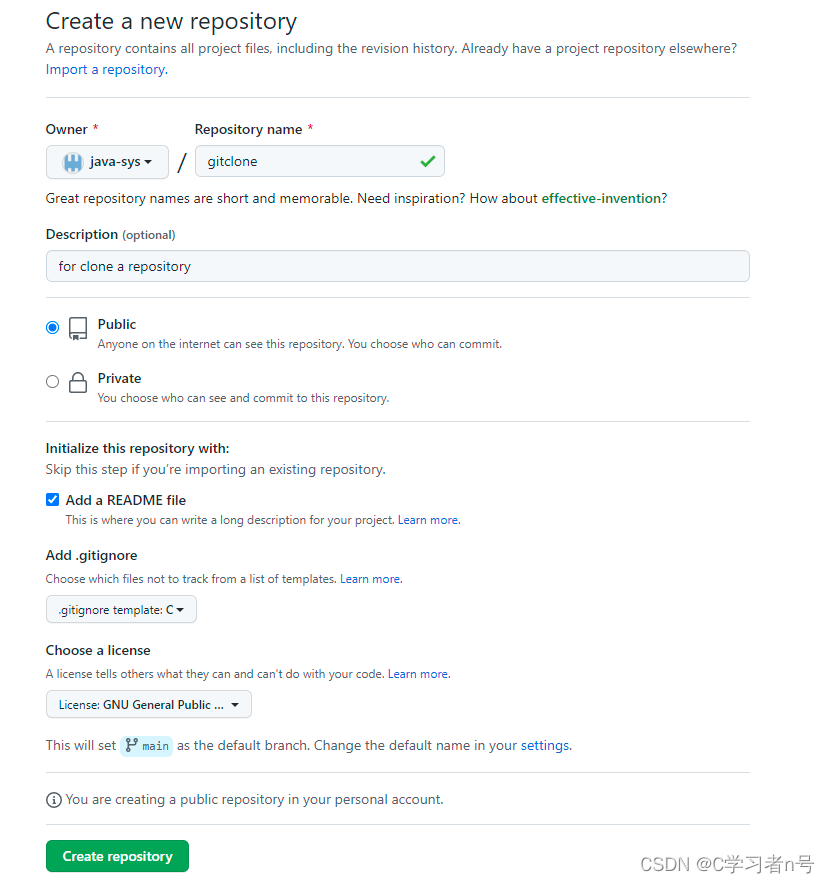
然后直接跳转进入仓库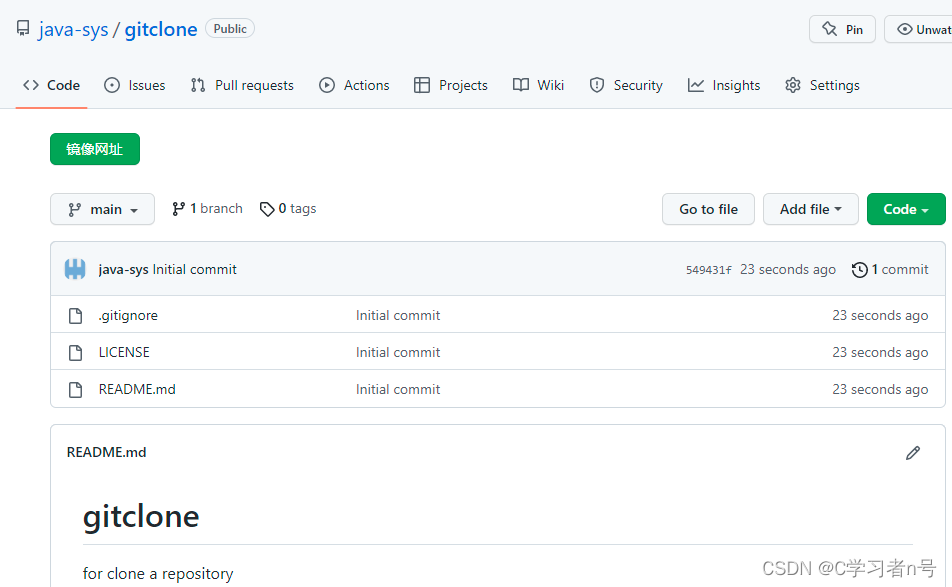
直接复制图片中的地址。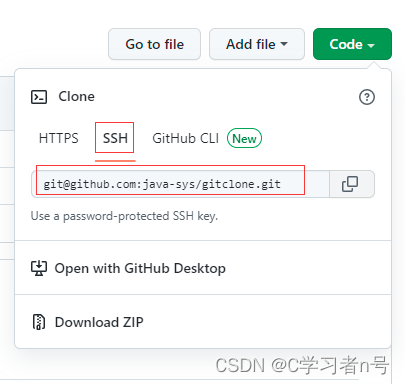
现在在本地进行操作(git clone)
首先创建一个目录,用于存放克隆过来的仓库。但是这个创建的目录并不是工作空间或者库,只是一个普通目录
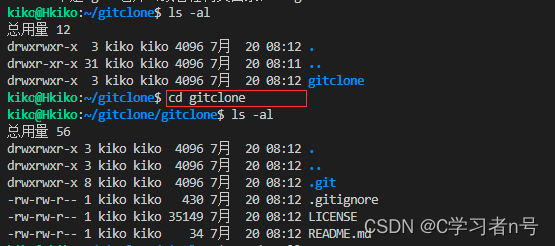
为了方便操作可以先起个别名。在本地仓库添加了一个pull.c文件。
分支别名
无论是上传本地仓库还是本地克隆仓库,主分支都改名了为main,git默认是master。可以通过
git branch
命令查看分支名称。本地上传时,是根据GitHub的提示指定操作的,其中第二句就是将主分支改名为main;而克隆远程仓库,GitHub已经默认改好了。所以上面操作时使用的分支名都是main。
命令总结
1、git remote
远程仓库
git remote add[-t <分支>][-m <master>][-f][--tags | --no-tags][--mirror=<fetch|push>]<名称><地址># 起别名。比如git remote add origin [email protected]:java-sys/gitrepository.git 就是把一串地址起别名为origin,方便操作。git remote [-v | --verbose]# 查看远程主机地址,别名 + 地址(有-v参数);查看远程主机地址别名(没有-v参数)git remote rename<旧名称><新名称># 修改别名。git remote remove <名称># 移除指定远程主机别名。之后将无法通过这个别名推送数据。# 但是还是可以直接用远程主机地址来操作。别名只是为了方便记忆地址,并不会影响连接远程主机的问题。
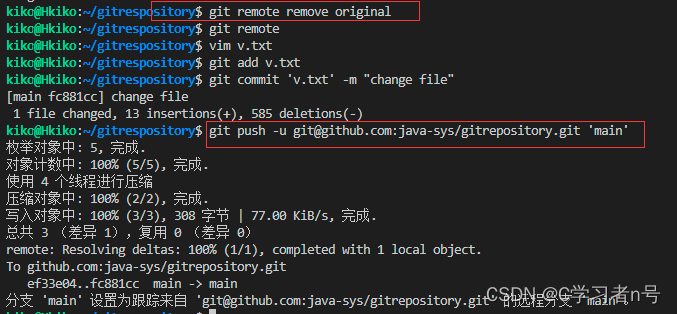
2、git clone
克隆远程仓库
git clone <版本库的网址><本地目录名># git clone支持多种协议,除了HTTP(s)以外,还支持SSH、Git、本地文件协议等。
分支管理
分支?
Git每次提交都会记录,串成一条时间线。一般情况下,都是在master主分支中上传提交数据,只有一条时间线。
Git中的HEAD严格来说不是指向最新的提交的,而是指向master,master才是指向提交的,所以,HEAD指向的就是当前分支。
1、一开始的时候,master分支是一条线,Git用master指向最新的提交,再用HEAD指向master,就能确定当前分支,以及当前分支的提交点:
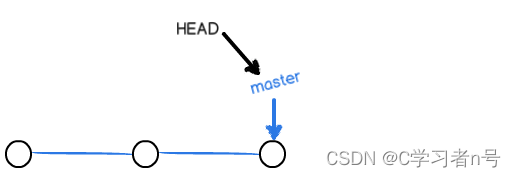
每次提交,master分支都会向前移动一步,这样,随着你不断提交,master分支的线也越来越长。
2、当我们创建新的分支,例如dev时,Git新建了一个指针叫dev,指向master相同的提交,再把HEAD指向dev,就表示当前分支在dev上: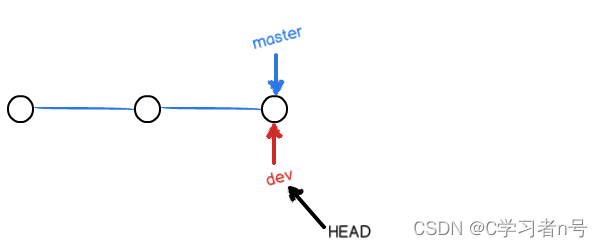
Git创建一个分支很快,因为除了增加一个dev指针,改改HEAD的指向,工作区的文件都没有任何变化!
3、不过,从现在开始,对工作区的修改和提交就是针对dev分支了,比如新提交一次后,dev指针往前移动一步,而master指针不变: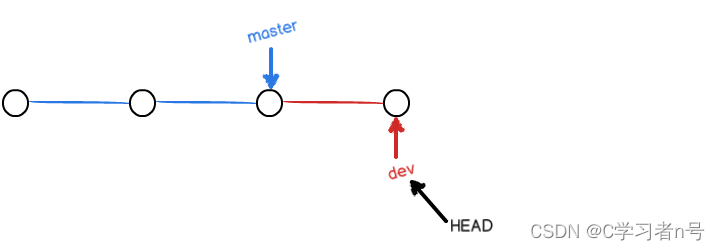
4、假如我们在dev上的工作完成了,就可以把dev合并到master上。Git合并最简单的方法,就是直接把master指向dev的当前提交,就完成了合并: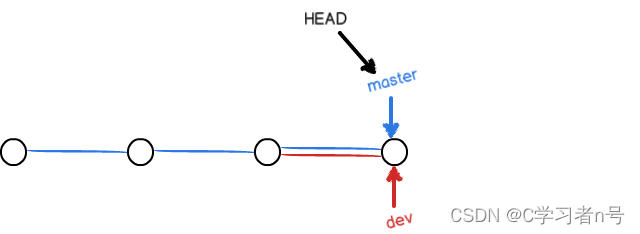
所以Git合并分支也很快!就改改指针,工作区内容也不变!
5、合并完分支后,甚至可以删除dev分支。删除dev分支就是把dev指针给删掉,删掉后,我们就剩下了一条master分支:
查看、创建、切换、合并、删除分支
1、创建 / 切换分支
首先创建一个文件夹gitbran,该文件夹作为工作空间,进入该文件夹初始化,然后创建一个文件,提交到版本库。此时还只有一个分支master。可以通过
git branch
查看。
之后,开始创建一个dev分支,
git branch dev
负责创建这个分支,此时可以查分支,已经有了dev,然后通过命令
git checkout dev
切换当前分支到dev。现在再次查看分支情况,dev的前面就有了
*
号。
说明:创建和切换分支分开进行和同时进行有两种方式:
git branch dev #创建分支git checkout -b dev # 创建并且切换分支git checkout dev # 仅切换分支# switch为新方式git switch -c dev # 创建并且切换分支git switch dev # 切换分支
kiko@Hkiko:~/gitclone/gitbran$ git branch
kiko@Hkiko:~/gitclone/gitbran$ touchv
kiko@Hkiko:~/gitclone/gitbran$ gitaddv
kiko@Hkiko:~/gitclone/gitbran$ git commit v -m "add a file"[master (根提交) c233449]add a file1file changed, 0 insertions(+), 0 deletions(-)
create mode 100644v
kiko@Hkiko:~/gitclone/gitbran$ git branch
* master
kiko@Hkiko:~/gitclone/gitbran$ git branch dev
kiko@Hkiko:~/gitclone/gitbran$ git branch
dev
* master
kiko@Hkiko:~/gitclone/gitbran$ git checkout dev
切换到分支 'dev'
2、合并、删除分支
在切换到了dev分支之后,在此添加了一个文件dev;然后切换到
git switch master
主分支。此时可以将子分支dev合并到master分支,通过
git merge dev
即可将dev合并到master分支。如果dev子分支没有了其他作用,可以通过
git branch -d dev
删除它。
kiko@Hkiko:~/gitclone/gitbran$ touch dev
kiko@Hkiko:~/gitclone/gitbran$ gitadd dev
kiko@Hkiko:~/gitclone/gitbran$ git commit dev -m "add a file"[dev 983b147]add a file1file changed, 0 insertions(+), 0 deletions(-)
create mode 100644 dev
kiko@Hkiko:~/gitclone/gitbran$ git switch master
切换到分支 'master'
kiko@Hkiko:~/gitclone/gitbran$ git merge dev
更新 c233449..983b147
Fast-forward
dev |01file changed, 0 insertions(+), 0 deletions(-)
create mode 100644 dev
kiko@Hkiko:~/gitclone/gitbran$ git branch -d dev
已删除分支 dev(曾为 983b147)。
kiko@Hkiko:~/gitclone/gitbran$ git branch
* master
合并分支的冲突
1、首先在一个空仓库中创建一个文件readme.txt,然后写上依据内容:Creating a new branch is quick。然后
git add readme.txt / git commit readme.txt -m "add a file"
提交到版本库中。
kiko@Hkiko:~/gitclone$ mkdir gitconfit
kiko@Hkiko:~/gitclone$ cd gitconfit/
kiko@Hkiko:~/gitclone/gitconfit$ git init
已初始化空的 Git 仓库于 /home/kiko/gitclone/gitconfit/.git/
kiko@Hkiko:~/gitclone/gitconfit$ vim readme.txt
kiko@Hkiko:~/gitclone/gitconfit$ gitadd readme.txt
kiko@Hkiko:~/gitclone/gitconfit$ git commit readme.txt -m "add a file"[master (根提交) a2609c7]add a file1file changed, 1 insertion(+)
create mode 100644 readme.txt
2、创建一个分支feature, 并且切换到到该分支:
git switch -c feature
kiko@Hkiko:~/gitclone/gitconfit$ git switch -c feature
切换到一个新分支 'feature'
kiko@Hkiko:~/gitclone/gitconfit$ git branch
* feature
master
3、在feature中,修改readme.txt,内容修改为:Creating a new branch is quick And Quick。然后提交:
git add readme.txt / git commit readme.txt -m "change a file"
kiko@Hkiko:~/gitclone/gitconfit$ vim readme.txt
kiko@Hkiko:~/gitclone/gitconfit$ cat readme.txt
Creating a new branch is quick And Quick.
kiko@Hkiko:~/gitclone/gitconfit$ gitadd readme.txt
kiko@Hkiko:~/gitclone/gitconfit$ git commit readme.txt -m "change a file"[feature 7ab84fb] change a file1file changed, 1 insertion(+), 1 deletion(-)
4、切换到主分支master,此时,主分支继续对readme.txt进行修改,内容修改为:Creating a new branch is quick & Quick. 然后提交:
git add readme.txt / git commit readme.txt -m "change a file"
kiko@Hkiko:~/gitclone/gitconfit$ git switch master
切换到分支 'master'
kiko@Hkiko:~/gitclone/gitconfit$ vim readme.txt
kiko@Hkiko:~/gitclone/gitconfit$ cat readme.txt
Creating a new branch is quick & Quick.
kiko@Hkiko:~/gitclone/gitconfit$ gitadd readme.txt
kiko@Hkiko:~/gitclone/gitconfit$ git commit readme.txt -m "change a file"[master be8224b] change a file1file changed, 1 insertion(+), 1 deletion(-)
5、此时,主分支和子分支都有了各自单独的提交。Git无法执行“快速合并”,只能试图把各自的修改合并起来,但这种合并就可能会有冲突。
以上操作的修改必然会造成冲突,因为修改的内容是一样的,现在各自都有不一样的版本。
现在通过
git merge feature
合并,会报冲突。现在可以通过
git status
查看冲突在哪。
虽然合并操作出现了冲突,但是他还是执行了操作,已经将两者文件的内容也合并了(冲突的内容位置有类似乱码的冲突标记)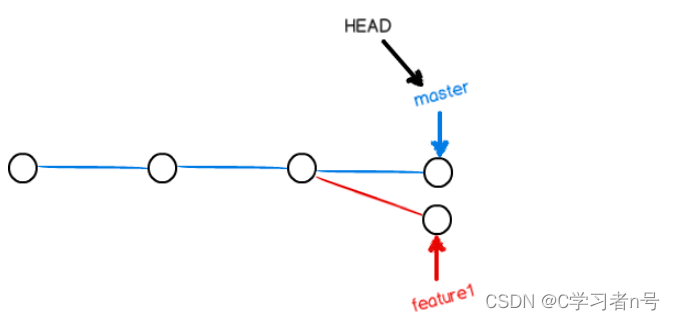
kiko@Hkiko:~/gitclone/gitconfit$ git merge feature
自动合并 readme.txt
冲突(内容):合并冲突于 readme.txt
自动合并失败,修正冲突然后提交修正的结果。
kiko@Hkiko:~/gitclone/gitconfit$ cat readme.txt
<<<<<<< HEAD
Creating a new branch is quick & Quick.
=======
Creating a new branch is quick And Quick.
>>>>>>> feature
6、因为造成了冲突就要解决,现在只能通过手动修改本地冲突位置的错误,然后上传提交。
修改之后然后提交:
git add readme.txt / git commit -m "change a file"
。
这里的commit提交不能指定文件名,否则会报: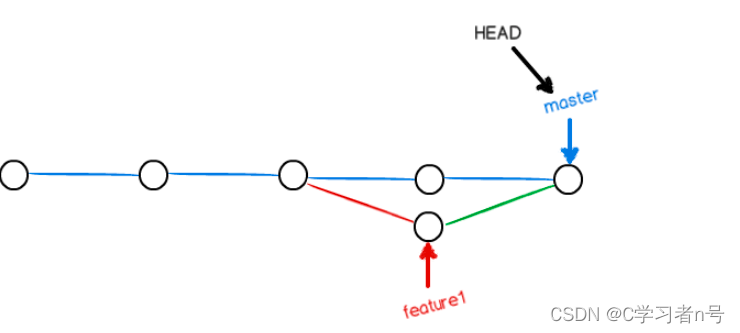
kiko@Hkiko:~/gitclone/gitconfit$ git commit readme.txt -m "change a file"
fatal: 在合并过程中不能做部分提交。
kiko@Hkiko:~/gitclone/gitconfit$ cat readme.txt
Creating a new branch is quick and Quick.
kiko@Hkiko:~/gitclone/gitconfit$ gitadd readme.txt
kiko@Hkiko:~/gitclone/gitconfit$ git commit readme.txt -m "change a file"
fatal: 在合并过程中不能做部分提交。
kiko@Hkiko:~/gitclone/gitconfit$ git commit -m "change a file"[master 10b2006] change a file
7、
git log --graph --pretty=oneline --abbrev-commit
该命令可以查看分支合并情况。
8、最后,feature分支没有作用了可以删除
git branch -d feature
分支管理策略
1、正常情况下,合并分支的时候,如果可以,Git会用Fast forword模式; 该模式虽然简单快速,但是在这种模式下,删除分支后,会丢掉分支信息(在分支删除之前查看日志信息,删除之后查看日志信息)
分支删除之前:在分支删除之前可以看到,通过日志还是可以看到有日志分支的信息的
kiko@Hkiko:~/gitclone/gitsto$ git init
已初始化空的 Git 仓库于 /home/kiko/gitclone/gitsto/.git/
kiko@Hkiko:~/gitclone/gitsto$ vim a.txt
kiko@Hkiko:~/gitclone/gitsto$ cat a.txt
master
kiko@Hkiko:~/gitclone/gitsto$ gitadd a.txt
kiko@Hkiko:~/gitclone/gitsto$ git commit -m "add a file"[master (根提交) ba1e82b]add a file1file changed, 1 insertion(+)
create mode 100644 a.txt
kiko@Hkiko:~/gitclone/gitsto$ git status
位于分支 master
无文件要提交,干净的工作区
kiko@Hkiko:~/gitclone/gitsto$ git switch -c feature1
切换到一个新分支 'feature1'
kiko@Hkiko:~/gitclone/gitsto$ vim a.txt
kiko@Hkiko:~/gitclone/gitsto$ cat a.txt
master - feature1
kiko@Hkiko:~/gitclone/gitsto$ git log
commit ba1e82b3c0ce185fa4e595f8fe3ee8acfee1e586 (HEAD -> feature1, master)
Author: transit <[email protected]>
Date: Thu Jul 21 08:11:59 2022 +0800
add a file
kiko@Hkiko:~/gitclone/gitsto$ git switch master
M a.txt
切换到分支 'master'
kiko@Hkiko:~/gitclone/gitsto$ git merge feature1
已经是最新的。
kiko@Hkiko:~/gitclone/gitsto$ cat a.txt
master - feature1
kiko@Hkiko:~/gitclone/gitsto$ git log
commit ba1e82b3c0ce185fa4e595f8fe3ee8acfee1e586 (HEAD -> master, feature1)
Author: transit <[email protected]>
Date: Thu Jul 21 08:11:59 2022 +0800
add a file
kiko@Hkiko:~/gitclone/gitsto$ git log --graph --pretty=oneline --abbrev-commit
* ba1e82b (HEAD -> master, feature1)add a file
分支删除之后,可以看到日志信息中没有了分支的信息,看不出来是经历过了分之合并:
kiko@Hkiko:~/gitclone/gitsto$ git branch -d feature1
已删除分支 feature1(曾为 ba1e82b)。
kiko@Hkiko:~/gitclone/gitsto$ git log --graph --pretty=oneline --abbrev-commit
* ba1e82b (HEAD -> master)add a file
kiko@Hkiko:~/gitclone/gitsto$ git log
commit ba1e82b3c0ce185fa4e595f8fe3ee8acfee1e586 (HEAD -> master)
Author: transit <[email protected]>
Date: Thu Jul 21 08:11:59 2022 +0800
add a file
2、如果强制禁用Fast forward模式,Git就会在merge时生成一个新的commit,这样,从分支历史上就可以看出分支信息。总之,Fast forward模式看不出之前做过合并;而禁用之后的普通模式可以看出来以前做过合并。
不使用Fast forward模式的合并示意图(如上节的合并冲突,走的就是这种,所以合并冲突的情况是默认不使用Fast forwad模式的):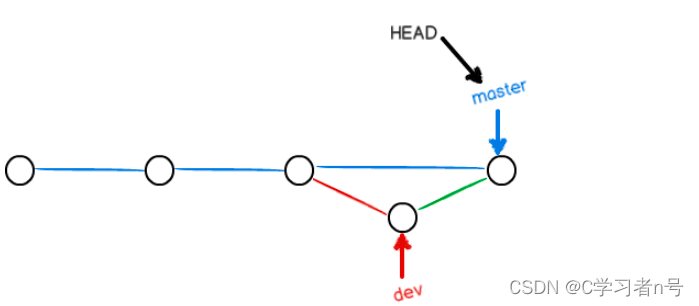
kiko@Hkiko:~/gitclone$ mkdir gitff
kiko@Hkiko:~/gitclone$ cd gitff
kiko@Hkiko:~/gitclone/gitff$ git init
已初始化空的 Git 仓库于 /home/kiko/gitclone/gitff/.git/
kiko@Hkiko:~/gitclone/gitff$ vim readme.txt
kiko@Hkiko:~/gitclone/gitff$ gitadd readme.txt
kiko@Hkiko:~/gitclone/gitff$ git commit -m "add a file"[master (根提交) 8ef8ad7]add a file1file changed, 1 insertion(+)
create mode 100644 readme.txt
kiko@Hkiko:~/gitclone/gitff$ git switch -c dev
切换到一个新分支 'dev'
kiko@Hkiko:~/gitclone/gitff$ vim readme.txt
kiko@Hkiko:~/gitclone/gitff$ cat readme.txt
Fast forword!!!
分支添加在这第二行
kiko@Hkiko:~/gitclone/gitff$ gitadd readme.txt
kiko@Hkiko:~/gitclone/gitff$ git commit -m "change a file"[dev b997659] change a file1file changed, 1 insertion(+)
kiko@Hkiko:~/gitclone/gitff$ git switch master
切换到分支 'master'
3、合并后,可以通过git log查看分支信息,与使用Fast Forowrd模式进行对比。
git merge使用–no-ff参数,表示禁用Fast forward模式,
git merge --no-ff -m "merge with no-ff" dev
--> 合并时会创建一个新的commit,加上-m参数可以添加提交点的描述信息
kiko@Hkiko:~/gitclone/gitff$ git merge --no-ff -m "merge with no-ff" dev
Merge made by the 'recursive' strategy.
readme.txt |1 +
1file changed, 1 insertion(+)
kiko@Hkiko:~/gitclone/gitff$ git log
commit d4a7d3c02bce7f31189af70e5a4131bd0e2f0dd1 (HEAD -> master)
Merge: 8ef8ad7 b997659
Author: transit <[email protected]>
Date: Thu Jul 21 08:27:55 2022 +0800
merge with no-ff
commit b997659a6509b806a7aee470d241fd1cb58bbf1a (dev)
Author: transit <[email protected]>
Date: Thu Jul 21 08:27:05 2022 +0800
change a file
commit 8ef8ad7b26d3ed2ca14555435967947197bb1c76
Author: transit <[email protected]>
Date: Thu Jul 21 08:24:11 2022 +0800
add a file
kiko@Hkiko:~/gitclone/gitff$ git log --graph --pretty=oneline --abbrev-commit
* d4a7d3c (HEAD -> master) merge with no-ff
|\| * b997659 (dev) change a file|/
* 8ef8ad7 add a file
4、删除分之后仍然可以看到分支的信息
kiko@Hkiko:~/gitclone/gitff$ git branch -d dev
已删除分支 dev(曾为 b997659)。
kiko@Hkiko:~/gitclone/gitff$ git log --graph --pretty=oneline --abbrev-commit
* d4a7d3c (HEAD -> master) merge with no-ff
|\| * b997659 change a file|/
* 8ef8ad7 add a file
kiko@Hkiko:~/gitclone/gitff$ git log
commit d4a7d3c02bce7f31189af70e5a4131bd0e2f0dd1 (HEAD -> master)
Merge: 8ef8ad7 b997659
Author: transit <[email protected]>
Date: Thu Jul 21 08:27:55 2022 +0800
merge with no-ff
commit b997659a6509b806a7aee470d241fd1cb58bbf1a
Author: transit <[email protected]>
Date: Thu Jul 21 08:27:05 2022 +0800
change a file
commit 8ef8ad7b26d3ed2ca14555435967947197bb1c76
Author: transit <[email protected]>
Date: Thu Jul 21 08:24:11 2022 +0800
add a file
5、在实际开发中,我们应该按照几个基本原则进行分支管理:
- 首先,master分支应该是非常稳定的,也就是仅用来发布新版本,平时不能在上面干活;
- 那在哪干活呢?干活都在dev分支上,也就是说,dev分支是不稳定的,到某个时候,比如1.0版本发布时,再把dev分支合并到master上,在master分支发布1.0版本;
- 你和你的小伙伴们每个人都在dev分支上干活,每个人都有自己的其他分支,时不时地往dev分支上合并就可以了。
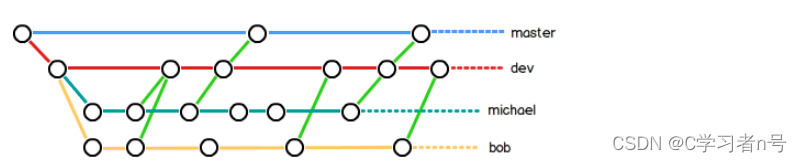
bug分支

如下代码准备了一个开发环境进行测试:
现在,有主分支master中有my.txt,然后分支出dev,然后在dev上面工作,写了一个mydev.c文件。
kiko@Hkiko:~/gitclone/gitbug$ vim my.txt
kiko@Hkiko:~/gitclone/gitbug$ cat my.txt
Git is a Fast And Simple Distributed System!!!
kiko@Hkiko:~/gitclone/gitbug$ gitadd my.txt
kiko@Hkiko:~/gitclone/gitbug$ git commit my.txt -m "add a file"[master (根提交) 28fc019]add a file1file changed, 1 insertion(+)
create mode 100644 my.txt
kiko@Hkiko:~/gitclone/gitbug$ git switch -c dev
切换到一个新分支 'dev'
kiko@Hkiko:~/gitclone/gitbug$ vim mydev.c
kiko@Hkiko:~/gitclone/gitbug$ gitadd mydev.c
kiko@Hkiko:~/gitclone/gitbug$ git status
位于分支 dev
要提交的变更:
(使用 "git restore --staged <文件>..." 以取消暂存)
新文件: mydev.c
假设bug是出现在master分支上,就需要从master分支切出一条新的分支bug-100去解决这个bug,假设bug的解决就是在my.txt上添加了一行Bug-Fix内容就可以解决bug。
kiko@Hkiko:~/gitclone/gitbug$ git stash
保存工作目录和索引状态 WIP on dev: 28fc019 add a file
kiko@Hkiko:~/gitclone/gitbug$ git status
位于分支 dev
无文件要提交,干净的工作区
kiko@Hkiko:~/gitclone/gitbug$ git switch master
切换到分支 'master'
kiko@Hkiko:~/gitclone/gitbug$ git switch -c bug-100
切换到一个新分支 'bug-100'
kiko@Hkiko:~/gitclone/gitbug$ vim my.txt
kiko@Hkiko:~/gitclone/gitbug$ cat my.txt
Git is a Fast And Simple Distributed System!!!
Bug-Fix
kiko@Hkiko:~/gitclone/gitbug$ gitadd my.txt
kiko@Hkiko:~/gitclone/gitbug$ git commit -m "fix a bug-100"[bug-100 606fcff] fix a bug-100
1file changed, 1 insertion(+)
kiko@Hkiko:~/gitclone/gitbug$ git status
位于分支 bug-100
无文件要提交,干净的工作区
kiko@Hkiko:~/gitclone/gitbug$ git switch master
切换到分支 'master'
kiko@Hkiko:~/gitclone/gitbug$ git merge bug-100
更新 28fc019..606fcff
Fast-forward
my.txt |1 +
1file changed, 1 insertion(+)
kiko@Hkiko:~/gitclone/gitbug$ cat my.txt
Git is a Fast And Simple Distributed System!!!
Bug-Fix
kiko@Hkiko:~/gitclone/gitbug$ git switch dev
切换到分支 'dev'
kiko@Hkiko:~/gitclone/gitbug$ git stash list
stash@{0}: WIP on dev: 28fc019 add a file
kiko@Hkiko:~/gitclone/gitbug$ git stash pop
位于分支 dev
要提交的变更:
(使用 "git restore --staged <文件>..." 以取消暂存)
新文件: mydev.c
丢弃了 refs/stash@{0}(24ee31c184c0598808732f0bc66cef8da15d14ce)
kiko@Hkiko:~/gitclone/gitbug$ git stash list
kiko@Hkiko:~/gitclone/gitbug$ cat my.txt
Git is a Fast And Simple Distributed System!!!
kiko@Hkiko:~/gitclone/gitbug$ vim mydev.c
kiko@Hkiko:~/gitclone/gitbug$ gitadd mydev.c
kiko@Hkiko:~/gitclone/gitbug$ git commit -m "complete mydev.c program"[dev 3f7bdef] complete mydev.c program
1file changed, 19 insertions(+)
create mode 100644 mydev.c
kiko@Hkiko:~/gitclone/gitbug$ git status
位于分支 dev
无文件要提交,干净的工作区
kiko@Hkiko:~/gitclone/gitbug$ git cherry-pick 606fcff
[dev 9cc25bc] fix a bug-100
Date: Thu Jul 2122:20:53 2022 +0800
1file changed, 1 insertion(+)
feature分支
1、软件开发中,总有无穷无尽的新的功能要不断添加进来。
添加一个新功能时,肯定不希望因为一些实验性质的代码,把主分支搞乱;所以,每添加一个新功能,最好新建一个feature分支,在上面开发,完成后,合并,最后,删除该feature分支。
2、假设现在有一个代号为fun1的新功能要开发;
首先创建并且切换到新分支feature-fun1 --> git switch -c feature-fun1
开发完毕,并且提交了–> git add feature-fun1 / git commit -m “add feature-fun1”
3、现在切回dev,git switch dev
但是,就在合并之前,又接到要求,不需要该新功能;
此时,需要将这个新功能分支删除销毁
git branch -d feature-fun1 --> 销毁失败,该分支还没有被合并,如果删除,将丢失掉修改,如果要强行删除,需要使用大写的-D参数; git branch -D feature-fun1。
多人协作
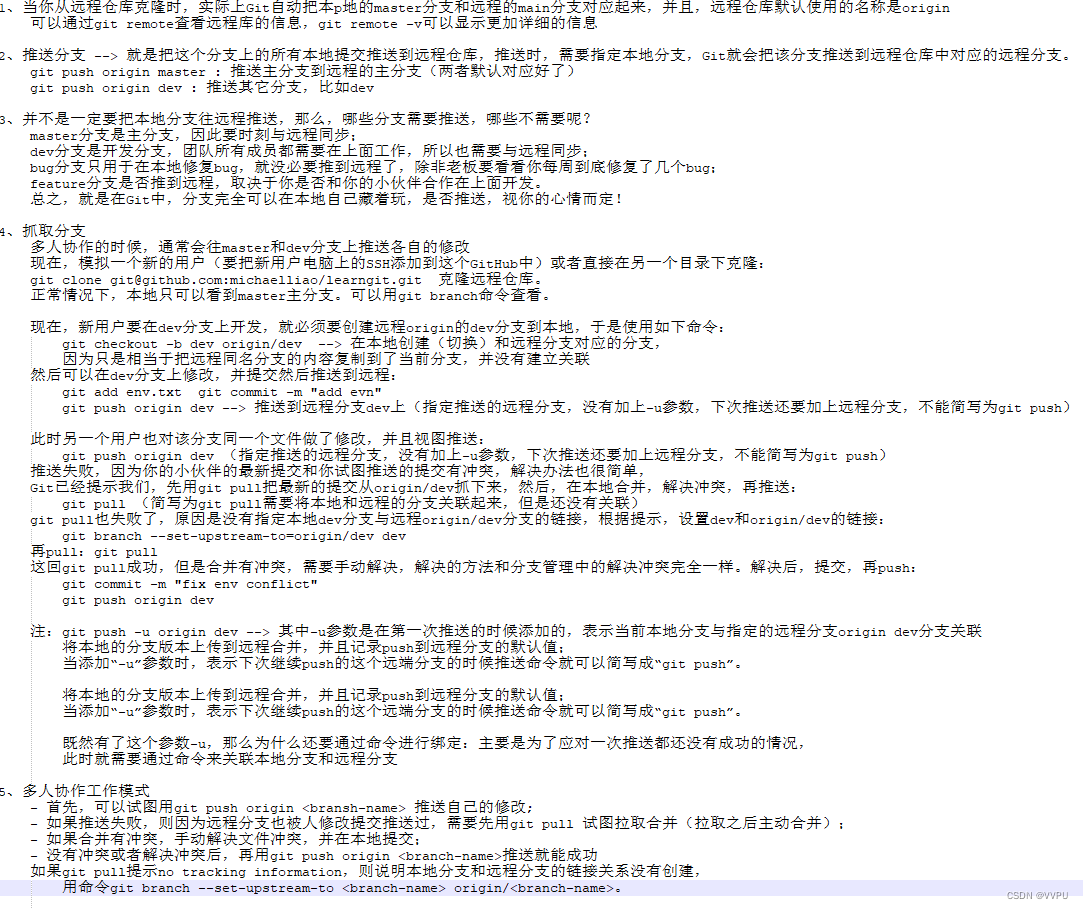
标签管理
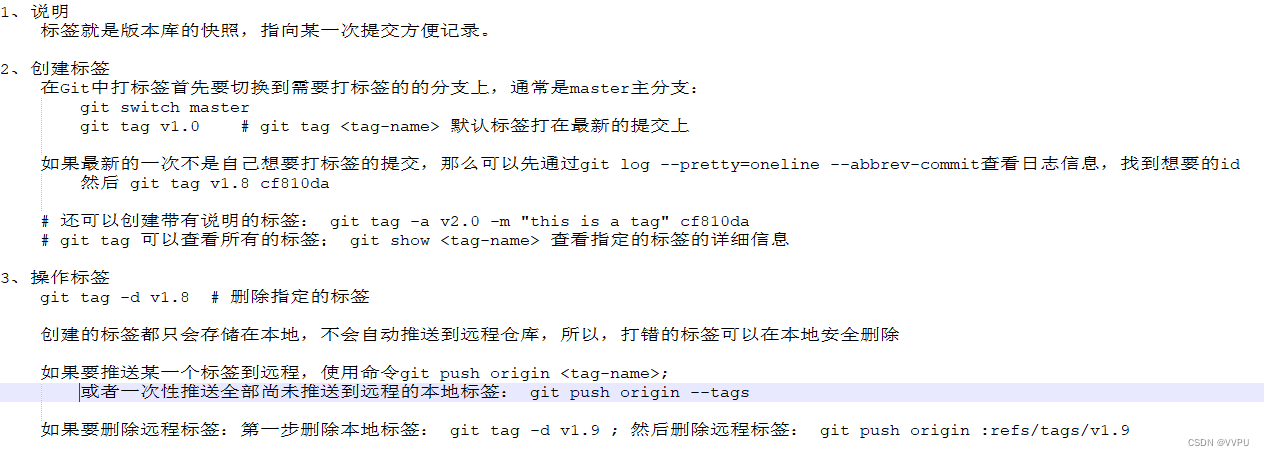
iko@Hkiko:~/gitclone/gitbug$ git tag v1.8
kiko@Hkiko:~/gitclone/gitbug$ git tag
v1.8
kiko@Hkiko:~/gitclone/gitbug$ git show v1.8
commit 606fcff188dea1e4201b894540b387382c39a2c2 (HEAD -> master, tag: v1.8)
Author: transit <[email protected]>
Date: Thu Jul 2122:20:53 2022 +0800
fix a bug-100
diff --git a/my.txt b/my.txt
index bf96956..922c37a 100644
--- a/my.txt
+++ b/my.txt
@@ -1 +1,2 @@
Git is a Fast And Simple Distributed System!!!
+Bug-Fix
kiko@Hkiko:~/gitclone/gitbug$ git tag -d v1.8
已删除标签 'v1.8'(曾为 606fcff)
忽略特殊文件
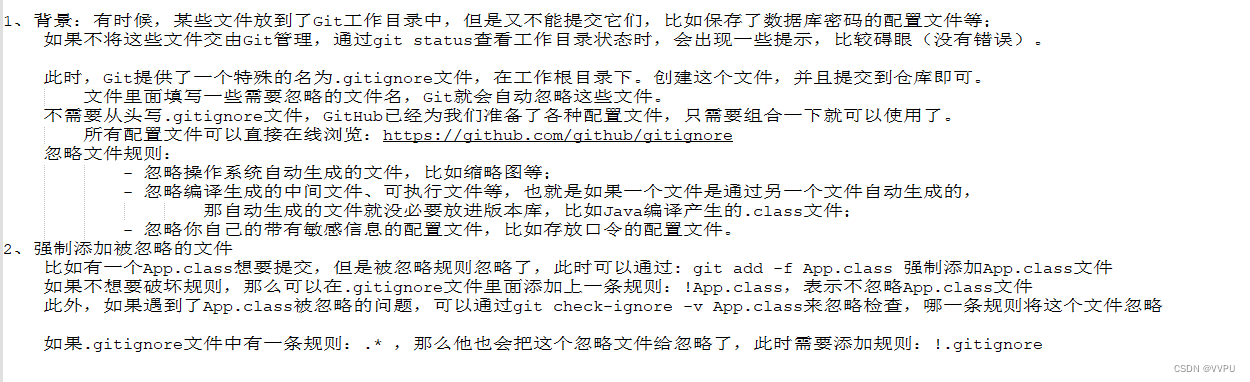
配置别名和配置文件
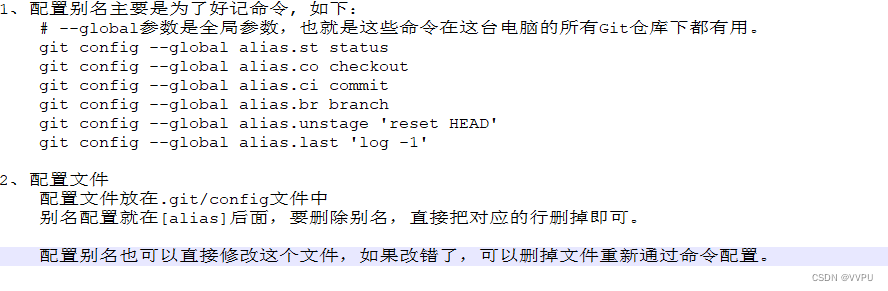
命令总结(全部,功能分类)
仓库初始化:
git init --> 将当前目录设置为git的工作目录,可以被git所管理
设置用户和邮箱(全局,在git中的所有操作都是该用户的操作)git config --global user.name "vv"git config --global user.email "[email protected]"
添加和提交
gitadd<directory> / <file># 将指定⽬录的所有修改加⼊到下⼀次commit中(暂存区)。把<directory>替换成<file>将添加指定⽂件的修改git commit -m "message"#提交暂存区的修改,使⽤指定的<message>作为提交信息
状态信息
git status # 显示哪些⽂件已被staged(暂存状态)、未被staged以及未跟踪(untracked)。 gitdiff# ⽐较⼯作区和暂存区的修改。gitdiff HEAD # ⽐较⼯作区和上⼀次commit后的修改。gitdiff --cached # ⽐较暂存区和上⼀次commit后的修改。## 可以在命令后面添加 -- read.txt表示只判断该文件gitdiff HEAD -- readme.txt ## 比较工作区和版本库中的readme.txt文件
日志
git log # 显示详细的日志信息,全部显示。git log -<limit># 显示log,限制log的显示数量。例如:”git log -5”仅显示最新5条commitgit log --oneline # 每⾏显示⼀条commit。简洁版本git reflog # 显示本地仓库的所有commit⽇志
版本回退(针对所有修改的文件)
git reset --hard # 移除所有暂存区的修改,并强制删除所有工作区的修改。此时工作区、暂存区和版本库中的版本会一致。(回退到最近的一次提交)git reset # 移除所有暂存区的修改,但不会修改⼯作区。此时的暂存区和版本库一致。(回退到最近的一次提交)git reset --hard <commit id># 移除所有暂存区的修改,并强制删除所有工作区的修改。此时工作区、暂存区和版本库中的版本会一致。(回退到指定的一次提交)git reset <commit id># 移除所有暂存区的修改,但不会修改⼯作区。此时的暂存区和版本库一致。(回退到指定的一次提交)git reset HEAD <file_name># 丢弃暂存区的修改,重新放回工作区,会将暂存区的内容和本地已提交的内容全部恢复到未暂存的状态,不影响原来本地文件(相当于撤销git add 操作,不影响上一次commit后对本地文件的修改。此时暂存区和版本库统一,工作区还有修改后的内容) (包括对文件的操作,如添加文件、删除文件)git reset --hard HEAD # 清空暂存区,将已提交的内容的版本恢复到本地,本地的文件也将被恢复的版本替换(恢复到上一次commit后的状态,上一次commit后的修改也丢弃,此时三方版本统一)
撤销修改(文件内容 / 文件本身)--> 针对某一个文件
git restore --staged <file_name># 将暂存区的修改重新放回工作区(包括对文件自身的操作,如添加文件、删除文件)git restore <file_name># 丢弃工作区的修改(不包括对文件自身的操作,如添加文件、删除文件)git checkout -- <file_name># 丢弃工作区的修改,并用最近一次的git add 或者 git commit状态时的状态,还原到当前工作区(对文件中内容的操作,无法对添加文件、删除文件起作用)git checkout HEAD^ -- <file_name># 将指定commit提交的内容(HEAD^表示上一个版本)还原到当前工作区
删除文件
gitrmfile# 删除指定文件,且提交到了暂存区。
分支
# 创建分支git branch <branch-name># 创建分支# 创建 / 切换分支git checkout -b <branch-name># 创建并且切换分支git checkout <branch-name># 仅切换分支git switch -c <branch-name># 创建并且切换分支git switch <branch-name># 切换分支# 删除分支git branch -d <branch-name># 将指定的分支删除,但是不能此时就在要删除的分支中git branch -D <branch-name># 丢弃一个没有合并过的子分支或者一个没有完全合并的子分支,如果使用-d作为参数是失败操作,他只能删除合并过了的分支。# 合并分支git merge <branch-name># 将指定的分支合并到当前所在的分支中git merge --no-ff -m "merge with no-ff"<branch-name># 合并分支,使用–-no-ff参数,表示禁用Fast forward模式,合并时会创建一个新的commit,加上-m参数可以添加提交点的描述信息# 查看分支日志情况git log --graph --pretty=oneline --abbrev-commit # 可以查看分支合并情况(包括日志信息)。# Git储藏git stash # 将未完成的工作空间临时储藏起来,通过git status查看工作空间,它是干净的(除了有没有被Git管理的文件)。git stash list # 查看储藏区的被储藏起来的工作空间git stash apply stash@{0} --> 恢复指定工作现场后,储藏起来的工作现场还存在储藏区,stash@{0}是储藏的编号(如果不指定,那么就默认最近一次的储藏)
git stash drop stash@{0} --> 删除储藏区的一个存储(和git stash apply搭配使用)
git stash pop --> 从git栈中获取到最近一次stash进去的内容,恢复工作区的内容。获取之后,会删除栈中对应的stash。
git cherry-pick <commit id>#将指定分支的修改复制到当前所在分支,主要是针对bug的修复,commit id是另一个分支修复bug后提交的id,当前分支也有这个bug,可以这样解决当前分支bug
远程仓库
git remote add<名称><地址># 起别名。比如git remote add origin [email protected]:java-sys/gitrepository.git 就是把一串地址起别名为origin,方便操作。git remote [-v | --verbose]# 查看远程仓库地址,别名 + 地址(有-v参数) + fetch / push;查看远程仓库地址别名(没有-v参数)git remote rename<旧名称><新名称># 修改别名。git remote remove <名称># 移除指定远程主机别名。之后将无法通过这个别名推送数据。# 但是还是可以直接用远程主机地址来操作。别名只是为了方便记忆地址,并不会影响连接远程主机的问题。
远程分支(多人协作部分)
git branch -M <branch-name># 将当前分支改名为指定的名称。通常往github上传一个本地仓库会有git branch -M 'main'的提示,要求将本地的master分支改名为maingit branch --set-upstream-to=origin/dev dev # 将指定的两个分支关联git checkout -b dev origin/dev
# 在本地创建并切换和远程分支对应的分支,因为只是相当于把远程同名分支的内容复制到了当前分支,并没有建立关联
克隆与推送
git clone [email protected]:michaelliao/learngit.git # 克隆远程仓库到本地。git push -u origin dev
# 其中-u参数是在第一次推送的时候添加的,表示当前本地分支与指定的远程分支origin dev分支关联。# 将本地的分支版本上传到远程合并,并且记录push到远程分支的默认值; # 当添加“-u”参数时,表示下次继续push的这个远端分支的时候推送命令就可以简写成“git push”。git push origin dev # 向指定远程分支推送当前分支数据git push # 推送当前分支的数据到远程仓库对应的分支(要求两侧的分支已经关联)git pull # 从远程分支拉取数据到本地当前分支并且进行分支合并。(要求两侧的分支已经关联)
标签
# 创建标签git tag <tag-name># 创建指定名称的的标签,该标签指向当前分支的最新一次提交git tag <tag-name><commit id># 创建标签,指向指定的提交版本git tag -a <tag-name> -m <message><commit id># 创建带有标签信息的标签# 查看标签git tag # 查看所有标签git show <tag-name># 查看指定标签的详细信息# 本地与远程标签git tag -d <tag-name># 删除指定标签(本地)git push origin <tag-name># 推送指定标签git push origin --tags # 推送本地全部标签git push origin :refs/tags/<branch-name># 删除指定的远程标签(需要先删除本地标签,然后使用该命令)
版权归原作者 VVPU 所有, 如有侵权,请联系我们删除。